Mitä tietää
- .pub-tiedosto on Microsoft Publisher -tiedostomuoto, joka on helpoin avata Microsoft Publisherilla.
- Jos sinulla ei ole Publisheria, voit käyttää LibraOffice Draw-, CorelDraw- tai muita .pub-muotoa tukevia ohjelmia.
- Zamzarilla voi myös olla mahdollista muuntaa avattava .pub-tiedosto eri, käyttäjäystävällisempään tiedostomuotoon.
Helpoin tapa avata .pub-tiedosto on Microsoft Publisher -ohjelmalla, jossa tiedosto luotiin. Jos sinulla ei ole MS Publisheria, voit avata .pub-tiedoston muutamalla muulla tavalla.
Tapoja tarkastella PUB-tiedostoja ilman Microsoft Publisheria
Jos sinulla on Microsoft Publisher -asiakirja, mutta et voi käyttää Publisheria, käytettävissä on työkaluja, katseluohjelmia ja pikakuvakkeita Microsoft Publisherin luomien .pub-tiedostojen avaamiseen. LibreOffice Draw, joka on osa avoimen lähdekoodin LibreOffice-pakettia, on hyvä työkalu Publisher-tiedostojen avaamiseen.
Yleensä on parempi muuntaa Publisher-tiedosto toiseen yleisempään muotoon. Voit luoda jaettavan Publisher-tiedoston useilla tavoilla. PDF on aina hyvä valinta, mutta ennen Publisher 2010:tä Microsoft Publisherissa ei ole sisäänrakennettua PDF-vientiominaisuutta. Kun sisältö on ensisijaisen tärkeää asettelun sijaan (eikä kuvia tarvita), paras tapa vaihtaa tietoja on pelkkä ASCII-teksti. Mutta jos haluat sisällyttää kuvia ja säilyttää asettelusi, pelkkä teksti ei riitä.
Käytä Microsoft Publisheria jaettavan tiedoston luomiseen
Jos haluat jakaa Publisher 2000 (tai uudempi) -tiedostoja Publisher 98 -käyttäjien kanssa, tallenna tiedosto Pub 98 -muodossa.

Luo tulostettavia tiedostoja julkaisuasiakirjoista
Lähetä vastaanottajalle tiedosto tulostettavaksi hänen pöytätulostimelleen. He eivät näe sitä näytöllä, mutta he voivat saada melko tarkan tulosteen. Saatavilla on useita menetelmiä, vaikka jokaisessa menetelmässä voi olla haittoja.
Tallenna tiedosto PostScript-muodossa
Luo .ps-tiedosto siirtymällä kohtaan Tiedosto valikosta, valitse Tallenna nimelläja valitse sitten Tallenna tyyppinä pudotusnuoli ja valitse PostScript† Tätä menetelmää käytetään yleisimmin tiedostojen valmistelemiseen kaupallista tulostusta varten. Jos vastaanottajalla on PostScript-yhteensopiva tulostin, hän voi tulostaa tiedoston.
Tallenna julkaisijan asiakirja EPS-tiedostona
Tavallisesti kaupalliseen painatukseen käytetty EPS-tiedosto voidaan avata monissa grafiikkaohjelmissa. EPS-tiedosto on avattava toisessa ohjelmassa (kuten PageMaker tai QuarkXPress), jotta se voidaan tulostaa. Jokaiselle julkaisun sivulle luodaan erillinen EPS-tiedosto. Luo EPS-tiedosto Publisherissa siirtymällä osoitteeseen Tiedosto † Tulostasitten Tulosta valintaikkuna, valitse Tulostusasetukset † Ominaisuudet† Valita Kapseloitu PostScript (EPS) PostScript-tulostusmuotona. Jos haluat tulostaa jokaisen sivun yksitellen, valitse Tulosta tiedostoon†
Julkaisijan asiakirjan tulostaminen PRN-tiedostoon
Kun tulostat julkaisua, valitse Tulosta tiedostoon valintaruutu. Tulostimen sijaan Publisher luo PRN-tiedoston. Vastaanotin käyttää DOS-kopio -komento lähettääksesi tiedoston heidän työpöytätulostimelleen ( DOS PROMPT tyyppi kopioi tiedostonimi.prn lpt1 tai lpt2tulostimen sijainnin mukaan). Jos tulostimesi ei vastaa vastaanottajan tulostinta, PRN-tiedosto ei välttämättä tulostu täsmälleen tarkoitetulla tavalla. Jos vaihdat säännöllisesti tiedostoja vastaanottajan kanssa, hanki kopio hänen tulostimen tulostinohjaimesta ja käytä sitä Publisherin PRN-tiedoston luomiseen.
Luo HTML-tiedostoja (web-sivuja) julkaisijoiden tiedostoista
Muunna Publisher-asiakirjasi HTML-tiedostoksi, lähetä tiedosto verkkoon ja lähetä vastaanottajille osoitteet tiedostojen katselua varten tai lähetä HTML-tiedosto vastaanottajalle offline-katselua varten verkkoselaimessa. Kun lähetät tiedostoja, sisällytä myös kaikki kuvat ja aseta tiedosto niin, että kaikki HTML ja kuvat ovat samassa kansiossa. Näin vastaanottaja voi sijoittaa tiedostot minne tahansa kiintolevylleen.

Luo PDF-tiedostoja julkaisijan asiakirjoista
Muunna Publisher-asiakirjasi Adobe PDF -muotoon. Publisher 2007:ää vanhemmissa julkaisijaversioissa ei ole PDF-vientivaihtoehtoa. Käytä sen sijaan ohjelmaa, kuten Adobe Acrobat Distiller. Voit luoda PDF-tiedoston luomalla PostScript-tiedoston ja käyttämällä sitten PDF-tiedostoa Adobe Acrobatilla. Vastaanottaja voi tarkastella tai tulostaa asiakirjan näytöltä. Vastaanottajalla on kuitenkin oltava asennettuna Adobe Acrobat Reader (se on ilmainen). Saatavilla on myös joitain tulostinajureita ja ohjelmistoja, joiden avulla voit luoda PDF-tiedostoja useimmista Windows-sovelluksista.
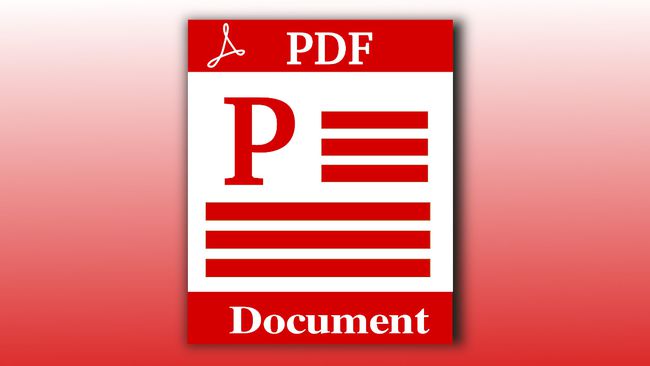
Käytätkö PUB-tiedostoa, jos sinulla ei ole julkaisijaa?
Jos sinulla on tiedosto luonnollisessa Publisher-muodossa (.pub), mutta sinulla ei ole Microsoft Publisherin käyttöoikeutta, sinulla on muutama vaihtoehto.
Lataa Publisherin kokeiluversio
Saat täyden Office Suiten sekä ilmaisen uusimman Publisherin kokeiluversion. Käytä sitä tiedoston avaamiseen ja tarkastelemiseen.
Muunna Publisher-tiedostot muihin ohjelmistomuotoihin
Saattaa olla mahdollista muuntaa PUB-tiedosto toisen julkaisuohjelmiston alkuperäiseen muotoon. Tarkista valitsemasi ohjelmiston tuontiasetukset nähdäksesi, hyväksyykö se PUB-tiedostoja (ja minkä version PUB-tiedostoista). PDF2DTP on laajennus, joka muuntaa Publisher-tiedostot InDesigniksi. Käytettäessä sovellusta, kuten PDF2DTP, joitain tiedoston elementtejä ei ehkä muunneta odotetulla tavalla. Toinen vaihtoehto on käyttää online-muunnossivustoa, kuten Zamzar, PUB-tiedostojen muuntamiseen PDF-muotoon ja muihin muotoihin. Tällä hetkellä Zamzar muuntaa PUB-tiedostot näihin muotoihin:
- DOC: Microsoft Word -asiakirja
- HTML: Hypertekstin merkintäkieli
- MP3: Pakattu äänitiedosto
- ODT: OpenDocument-laskentataulukko
- PCX: Sivellinbittikarttakuva
- PDF: Kannettava asiakirjamuoto
- PNG: Kannettava verkkokuva
- PS: PostScript
- RTF: Rikas tekstimuoto
- teksti: Tekstiasiakirja
Toinen PDF-muunnostyökalu, Office/Word PDF:ksi, muuntaa myös PUB-tiedostoja. Lataa enintään 5 Mt tiedosto muuntamista varten.